Что делать, если не отображается чат Wazzup
Чтобы у сотрудника появилась кнопка для перехода в чаты Wazzup, нужно дать ему доступ к приложению в CRM.
Если интеграция добавлена через маркетплейс
1. На левой панели Битрикс24 откройте вкладку «Приложения» → кликните «Маркет».
2. В правом верхнем углу нажмите «Еще» → раздел «Установленные».
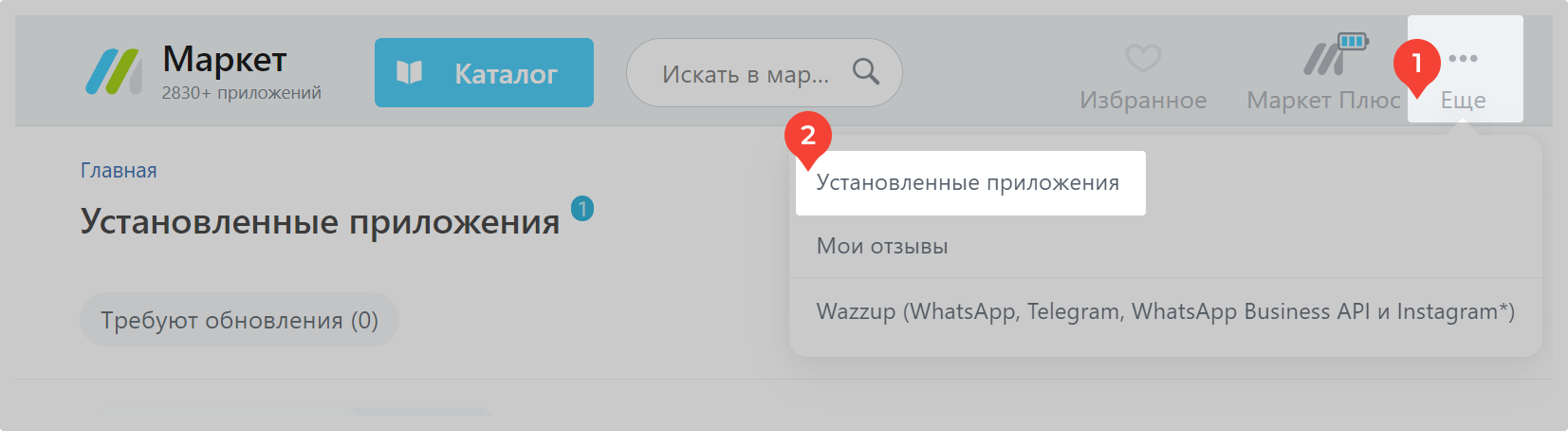
3. Найдите в списке Wazzup → нажмите «Доступ».
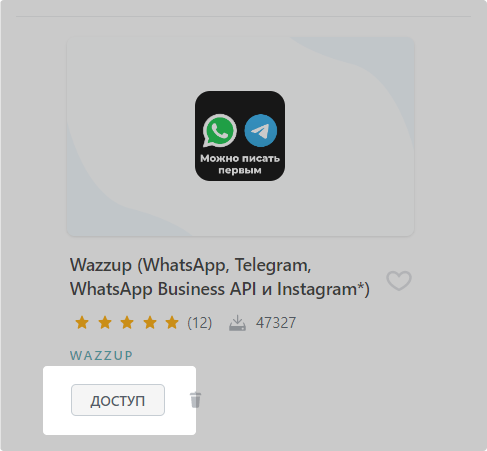
4. Выберите сотрудников, которым нужно открыть доступ к чату. В правой колонке отобразятся сотрудники с доступом.

У сотрудников, которым вы открыли доступ в настройках, на левой панели Битрикс24 появится вкладка Wazzup. Если на левой панели вкладка не появилась, ее можно добавить вручную.
Если интеграция добавлена вручную
1. Кликните на вкладку «Приложения» на левой панели Битрикс24 → выберите раздел «Разработчикам».
2. Перейдите во вкладку «Интеграции» на верхней панели.
3. Нажмите на меню с иконкой «бутерброд» — слева, под значком шестеренки.
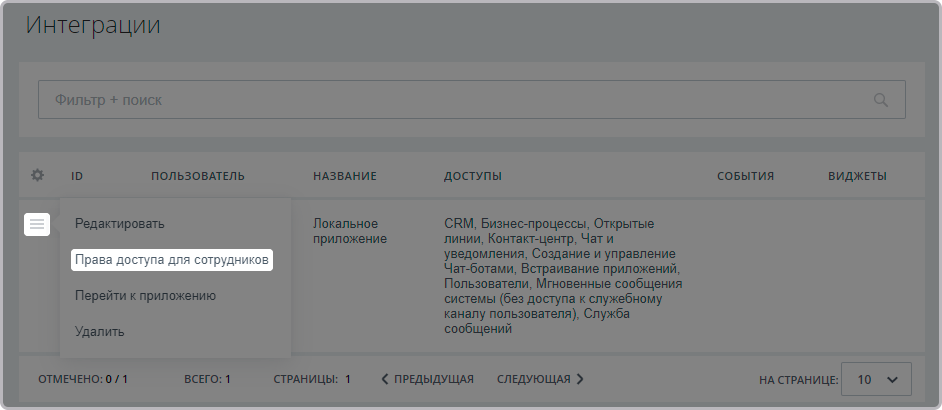
4. Выберите «Права доступа для сотрудников» в выпадающем меню.
5. Выберите сотрудников, которым нужно открыть доступ к чату. В правой колонке отобразятся сотрудники с доступом. У сотрудников, которых вы добавили настройках, на левой панели Битрикс24 появится вкладка Wazzup. Если на левой панели вкладка не появилась, ее можно добавить вручную.